Raspberry Pi でファイル システムを見つけることに興味がある場合は、このガイドに従ってさまざまなコマンドを学習してください。
Raspberry Pi でファイル システムの種類を特定する
Raspberry Pi でファイル システムの種類を判別するためのさまざまなコマンドがあります。これらは次のとおりです。
- df コマンド経由
- lsblk コマンド経由
- mount コマンド経由
- ファイルコマンドを介して
- fsck コマンド経由
これらのコマンドについて詳しく説明しましょう。
1: df コマンドを使用してファイル システムの種類を特定する
の df コマンドは、端末にファイル システム情報を表示するために広く使用されています。次のコマンドを使用すると、Raspberry Pi のさまざまなディスクで使用されているファイル システムのタイプを表示できます。
$ df-TH
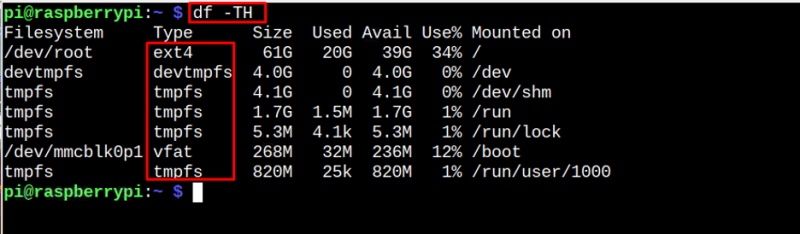
2: lsblk コマンドを使用してファイル システムの種類を特定する
と呼ばれる別のコマンドがあります 「lsblk」 SD カードや USB ドライブなど、システム上のさまざまなブロック デバイスに関する情報のリストを提供します。以下を実行します 「lsblk」 コマンドを実行して、ファイル システムのタイプを特定します。
$ lsblk -f 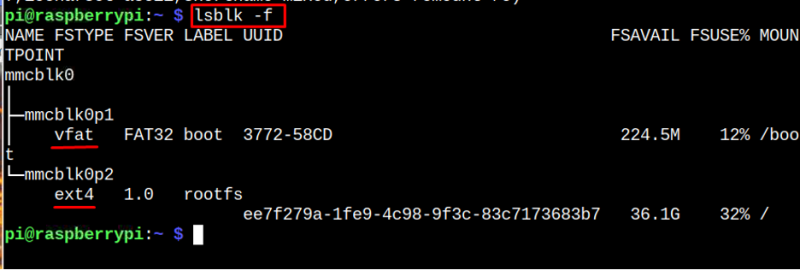
3: mount コマンドを使用してファイル システムの種類を特定する
の マウント コマンドは主に、ファイル システムまたはストレージ デバイスをディレクトリにマウントするために使用されます。ファイル システムのタイプを確認する場合は、このコマンドを次のように使用できます。
$ マウント | grep '^/dev' 
4: file コマンドを使用してファイル システムの種類を特定する
次のものも使用できます ファイル コマンドを Raspberry Pi ターミナルで実行して、ディスクのファイル システム タイプを特定します。ただし、そのコマンドでは、ディスク名を指定する必要があります。
$ sudo ファイル -sL /dev/mmcblk0p2 
5: fsck コマンドを使用してファイル システムの種類を特定する
の fsck は、Linux のファイル システムをチェックして修復するもう 1 つの便利なコマンドです。このコマンドを使用して、Raspberry Pi システムのディスクのファイル システム タイプも特定できます。
$ fsck -N /dev/mmcblk0p2 
結論
システム上の各ディスクには異なるファイル システムがあり、ディスクのファイル システムに関する情報は、次のようなコマンドを使用して簡単に見つけることができます。 df 、 lsblk 、 マウント 、 ファイル と fsck .これらのコマンドは、Raspberry Pi システムにマウントされているディスクのファイル システム タイプをすばやく表示します。